Sådan tilføjer du nødkontakter til dit Home Security-system

Hvis du betaler for professionel overvågning med dit Abode-hjemme-sikkerhedssystem, kan du oprette nødkontakter, der meddeles, når der opdages et indtrængen
Når en alarm slukker i dit hus, bliver du først og fremmest underrettet - dine nødkontakter kun meddeles, hvis du ikke svarer.
RELATED:
Sådan arm og afvæb automatisk dit Abode-system Hvis dine nødkontakter bliver underrettet, giver de det kodeord, du oprettede, da du tilmeldte dig professionel overvågning, hvilket giver dem autoritet til at fortælle Abode, hvorvidt de rette myndigheder skal sendes til dit hus, eller hvis det bare var en falsk alarm. Det betyder, at det er nyttigt at have nogen i nærheden og hvem du kan stole på - ligesom andre husstandsmedlemmer, naboer eller nære venner.
Hvis du ikke eller dine nødkontakter svarer, vil Abode fortsætte og sende myndighederne straks.
Sådan tilføjes nødkontakter
For at tilføje nødkontakter skal du besøge Abodes webinterface. Når du er kommet ind, skal du logge ind ved hjælp af dine Abode-kontooplysninger.
Når du er logget ind, skal du klikke på "Konto" i venstre sidebjælke.
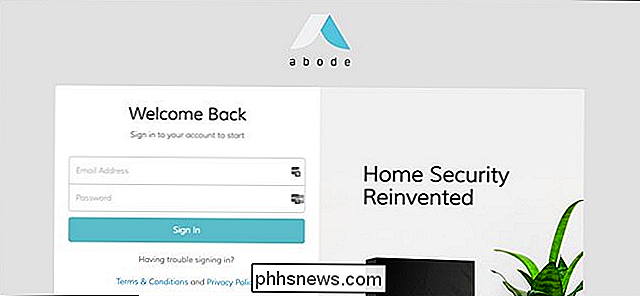
Vælg "Generelt".
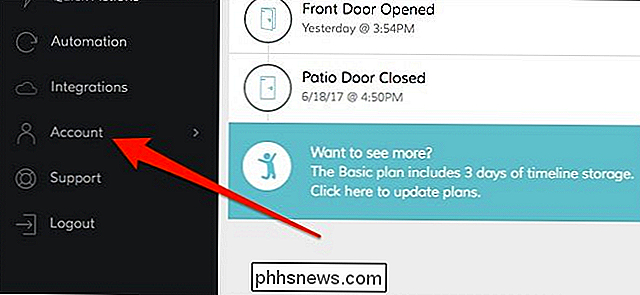
Find derfra "Emergency Contact" og klik på "Add Emergency Contact" på højre side af skærmen.
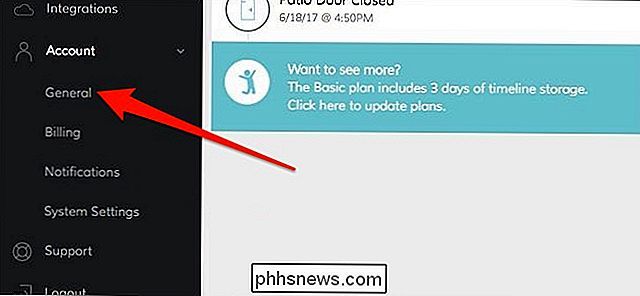
Indtast i kontaktens for- og efternavn samt deres telefonnummer telefonnummeret, som Abode vil ringe til. Tryk på "Gem", når du er færdig.
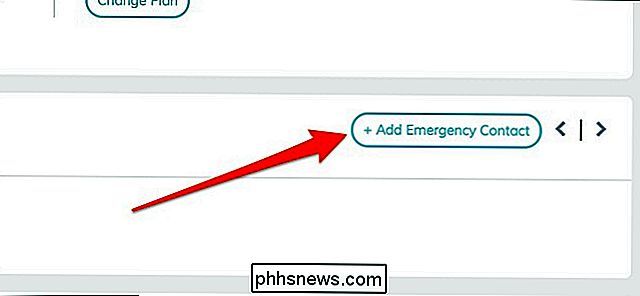
Din nødkontakt vises nu i afsnittet "Emergency Contact", hvor du også kan redigere eller slette det, når du vil.
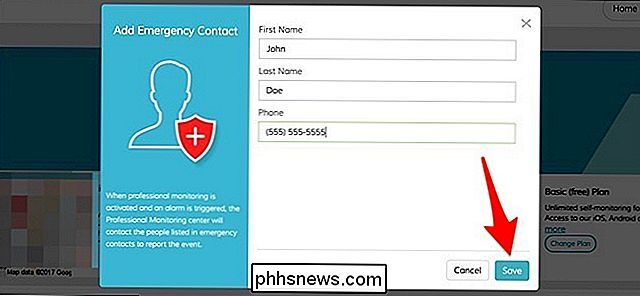
Du kan tilføje mere end en nødkontakt , men husk på, at den første kontakt, du indtastede, er den "vigtigste" kontakt, så at sige, og vil blive kontaktet først, hvis der sker noget.


Hvad er forskellen mellem Android One og Android Go?
Google annoncerede i 2014 en serie af lavpris-lavtelefoner kaldet Android One. I 2017 annoncerede de Android Go, der var specielt designet til lave priser, lav-spec telefoner. Så hvad er forskellen? Hvad er det egentligt Android One? For at sige det så simpelt som muligt, er Android One en hardware spec designet til nye markeder af Google.

De bedste "Lite" versioner af dine foretrukne Android Apps
Hvis du leder efter en god måde at fremskynde din telefon på eller nedskære på din dataforbrug, er der mange officielle "lite" versioner af populære apps som Facebook eller YouTube. Disse er generelt mindre funktionsrige end deres fulddrevne modparter, men de er ofte en stor mellemplads mellem funktioner og funktion.



